
左邊是螢幕演色用的RGB三原色,右邊是伊登12色相環,由約翰斯.伊登著名"色彩論"一書提出
要調色你要先認識這個, 這樣以後就可以調自己想要的顏色了。
顏色,可以數學化、視覺化、公式化,說到懂會一大篇,我盡量用最簡單的方式教你。
開始
由上圖得知,逆時鐘R+G=Y、G+B=C、B+R=M,那個K是我自己加上去的,因為YCMK正是印刷用的四原色
日常生活上看到的海報、彩色DM都是由這四原色印出來的
RGB演色方式有點像是小學畫水彩畫的調色方法,但在PS裡面用的是加法。
整個演色過程簡單的來講就是這樣,有興趣買本相關書籍來看。
實做

上圖就是你提出來的問題,綠轉藍,很簡單。(有押韻!!!
基本上方法有很多種,只要你了解每個顏色相加後的結果,在手法可變出好幾種調法。
先看看原始照片,都是綠色怎麼生出藍色? 其實是有的,看下圖就知道

(圖三) 右邊小紅框是色版圖層
調色,色階分布圖是很重要的參考指標,怎麼看? 由左至右由亮到暗、由下至上由暗變淺。
由色階分布圖得知還是有小範圍的藍色,所以接下來我們要把藍色範圍放大,在跟綠色相加變青色。
怎麼變? 拉上去看看圖一,綠色加藍色會變青色,在看看右邊的伊登12色相環,青色就在藍色隔壁而已。
所以~~~ 簡單的來講我們先變青色,然後在改變青色的色相。
G+B=C
Q:但是藍色的範圍那麼少怎麼加? 加了也看不出來!!
A:所以我們要向綠色借色階來取代原本的藍色階。
第一式來了,注意編輯圖層要在照片的位置,Ctrl+4進入綠色通道、Ctrl+A全選、Ctrl+C複製、Ctrl+5進入藍色通道、Ctrl+V貼上、Ctrl+2回到RGB、Ctrl+D收工 呼~~~ 綠色變青色了。 如下圖

比較一下圖三跟上圖的藍色色階,是不是不一樣了? 而且藍色色階跟綠色色階的範圍一模一樣。
用拾色器點一下照片的葉子看看,哇!!! H:180° 那不正是伊登12色相環青色的角度嗎!!!!!!!
OK 第二式,因為青色的角度跟藍色很接近,所以我們直接改變青色的色相就好了。Ctrl+U叫出"色相/飽和度" 如下圖
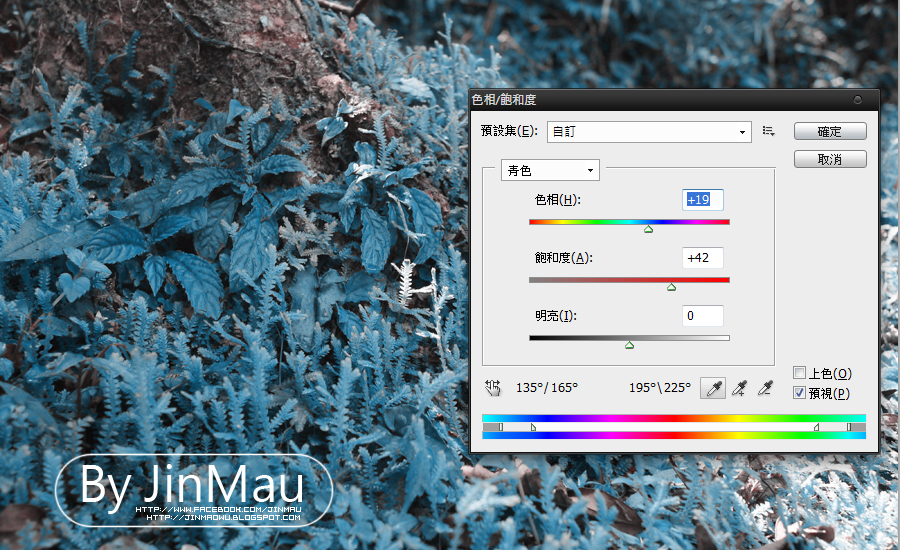
選擇青色,分別調整飽和度、色相調出你要的藍,上面的數值是給你參考用的,畢竟每個人的喜好程度不同。
調整完畢呢~~ 你也在可以調調曲線啊~~ 色階啊~~~ 等等的,讓你的藍更漂亮。
以上

No comments:
Post a Comment